
官方BT下载(需VPN):http://torrents.thepiratebay.org/6375459/PwnageTool_4.3.3.1.dmg.6375459.TPB.torrent
校验码:2c8b17c28ae10295b72dabde30bb4b39b0e85821
redsn0w 0.9.6rc16 Win版 redsn0w 0.9.6rc16 MAC版
根据自己的PC操作系统下载红雪,本教程于Windows下制作。
支持的设备:由于ios4.3.3系统版本的iPhone最好在iTunes 10.2.1下同步,因此用户还需升级iTunes到10.2.1版本。


越狱前的准备:
1.iOS4.3.3官方固件
点击下载iPhone4 4.3.3固件
点击下载iPhone3GS 4.3.3固件
点击下载iPod Touch 4G 4.3.3固件
点击下载iPod Touch 3G非8G版 4.3.3固件
许多朋友在固件恢复过程中或多或少都有遇到过各种错误提示,为了能方便的查询和了解原因,91已将这些常见的错误代码提示及解决方法整理出来了,点击进入iOS未知错误代码提示解决方法!
2、1.iOS4.3.2官方固件
点击下载iPhone4 4.3.2固件
点击下载iPhone3GS 4.3.2固件
点击下载iPod Touch 4G 4.3.2固件
点击下载iPod Touch 3G非8G版 4.3.2固件
注意:本次越狱需要用到4.3.2和4.3.3固件,其中4.3.3固件是用来升级的,而4.3.2固件则是为越狱准备的,如果已经升级到4.3.3的朋友只要下载4.3.2固件就可以了。
3.下载RedSn0w 0.9.6 rc16(下载地址见上文)并解压
4.iPhone资料通过iTunes先备份。(建议备份,方便还原)
5.备份iPhone的SHSH。参阅教程使用TinyUmbrella 备份SHSH (建议备份,方便降级)
第一步:恢复固件到4.3.3
将iPhone用数据线连接电脑,打开iTunes,Shift+鼠标左键点击“恢复”,然后选择下载好的iOS4.3.3固件进行恢复。已经升级的用户可以跳过这步骤。
恢复固件过程中,如果出现3194错误,那么你需要修改host,详细的教程请点击:使用iTunes恢复iPhone固件发生未知错误3194简析
第二步:打开RedSn0w
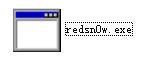
在电脑中找到刚才下载的RedSn0w,并打开。
第三步:当RedSn0w正常打开以后,点击Browse按键,在跳出来的对话框中选择4.3.2固件(注意不要选择4.3.3固件)。
第四步:在弹出来的对话框中选择iOS4.3.2固件然后打开。
第五步:待到固件核实无误以后,点击“Next”继续。
然后将会看到RedSn0w在准备越狱数据,等待进度条完成。
第六步:选择安装Cyida,在“Install Cydia”前面打勾,然后点击“Next”。(如果您需要启动开机动画,请勾选"Allow boot animation"选项,如果没有特别需要,不建议勾选...)细心的同学应该注意到第四步的“Enable multitask gestures”选项,没错RC16将开启多任务手势集成在越狱工具里面,让童鞋门实现多任务手势的开启更加轻松啦~还等什么,赶紧在前面打勾吧!!
如果勾选了"Allow boot animation"点击"Next"的话会弹出一个对话框,大概说的意思就是:"您启动了开机动画效果,可以从Cydia上面下载到您所需要的开机动画后,在设置中的BootLogo里面选择..."直接点确定就行...
第七步:按提示将iPhone关机,同时保持与电脑连接的状态,随后点击“Next”继续
接下来进入最为关键也是新手们最为头疼的DFU模式...
第八步:进入DFU模式。按住上方的Power电源键(开机),不要松开。
第九步:按住电源键开机约三秒后,在保持电源键按住的情况下,再按下Home键(返回键)不要松开。
第十步:保持Power电源键和Home键同时按下的情况下,约10秒(大多小于10秒)后,即可松开电源键,但Home键仍然不能松开。
第十一步:约30秒后可松开Home键,此时RedSn0w开始对iPhone进行上传和修补操作,此过程务必不要打断。
第十二步:等待RedSn0w开始上传新的RAM,内核。这个过程中iPhone会白屏,然后屏幕上将会跳动代码,耐心等候就好。
第十三步:iPhone越狱完成,点击“Finish”结束,等待iPhone重新启动。
等上面这个页面完成后,iPhone重新启动并进入主页面,打开cydia,这里要注意:第一次打开Cydia时,cydia都会自动进行文件的移动等操作,请勿强行中断避免功能丢失,直到屏幕下方的“菊花”消失后,iPhone将重启。另外也可以在iPhone设置--通用--自动锁定,将自动锁定改为“永不”,避免在cydia文件移动过程中屏幕锁定导致移动中断。
等到cydia上文件移动结束后,iPhone将自动注销,这个过程都不要对iPhone进行任何操作。等注销完成后吗,再次进入Cydia时,身份选“用户”吧,加载数据会快些。至此,iPhone越狱最终完成!!
| 歡迎光臨 公仔箱論壇 (http://www3.tvboxnow.com/) | Powered by Discuz! 7.0.0 |